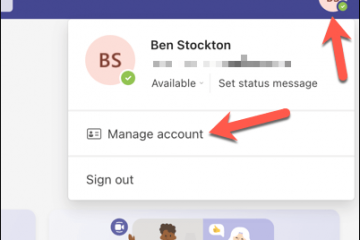Un code d’adhésion Microsoft Teams est le moyen le plus simple de permettre à d’autres personnes au sein d’une organisation de rejoindre votre équipe. Contrairement aux invitations et aux liens d’équipe, les codes d’adhésion éliminent les longues périodes d’attente, peuvent être utilisés plusieurs fois et peuvent être réinitialisés ou supprimés.
Ce didacticiel vous guidera à travers les étapes de génération, d’utilisation et de gestion d’un code de jointure pour une équipe dans Microsoft Teams.
Table des matières
Qu’est-ce que le code d’adhésion d’une équipe MS ?
Les codes d’adhésion Microsoft Teams sont des identifiants alphanumériques uniques qui permettent aux utilisateurs de rejoindre des équipes spécifiques. Ces codes sont générés par les propriétaires d’équipe et les administrateurs et peuvent être partagés avec n’importe qui au sein de l’organisation. Contrairement aux liens d’équipe et aux adresses e-mail, qui nécessitent une approbation ou un ajout manuel, les codes d’adhésion permettent aux utilisateurs de participer instantanément aux équipes.
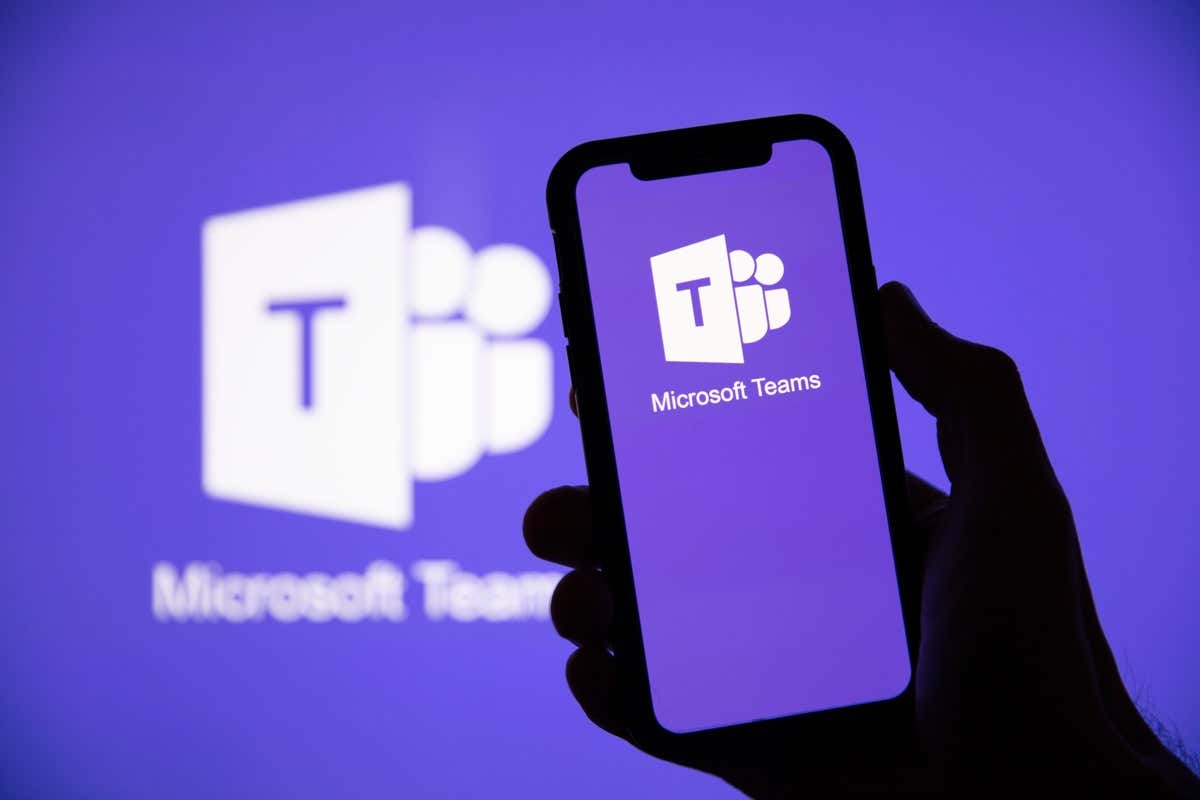
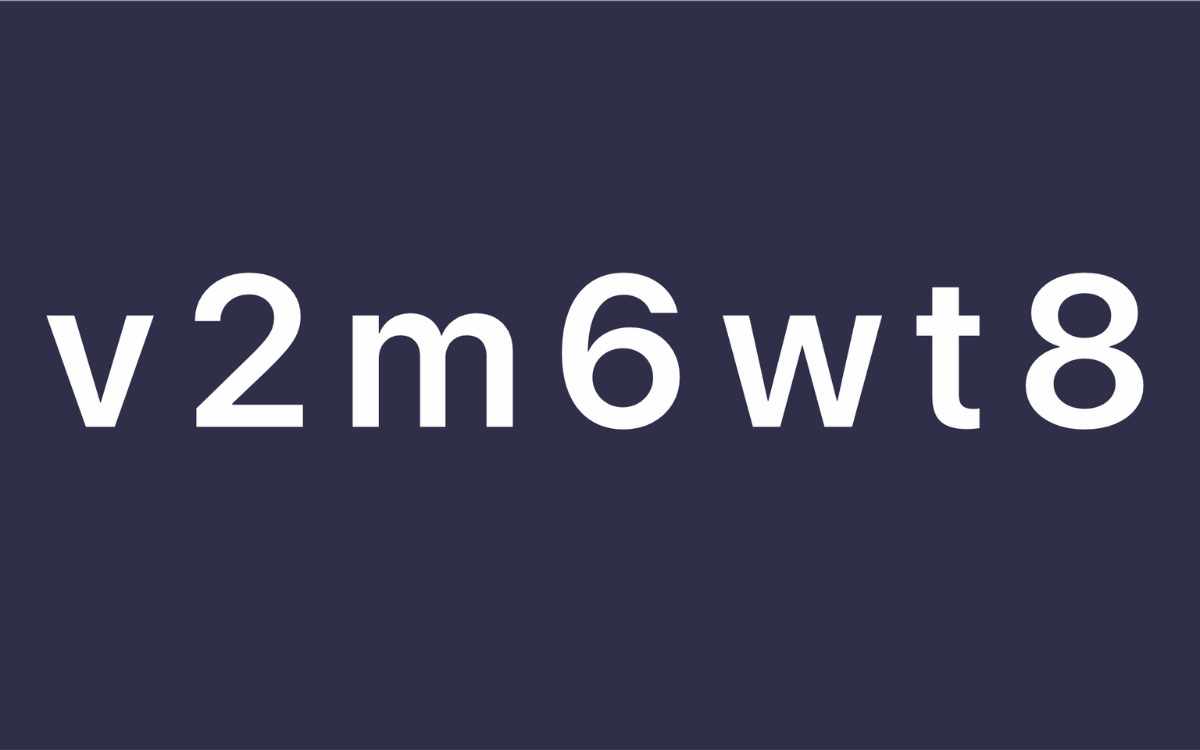
Un code de jointure consiste en une combinaison de sept lettres et chiffres. Les utilisateurs qui entrent un code d’adhésion seront automatiquement ajoutés à l’équipe associée et auront accès aux conversations, aux fichiers partagés et aux documents. De plus, les propriétaires d’équipe et les administrateurs ont la possibilité de modifier ou de supprimer les codes d’adhésion de leurs équipes à tout moment.
Comment créer un code Microsoft Teams
Si vous êtes propriétaire ou administrateur de Microsoft Teams, vous pouvez créer un code de participation via la console de gestion d’équipe pour une équipe. Pour ce faire, ouvrez l’application de bureau Microsoft Teams ou connectez-vous à son interface via un navigateur Web, puis :
Sélectionnez Teams dans la barre latérale. 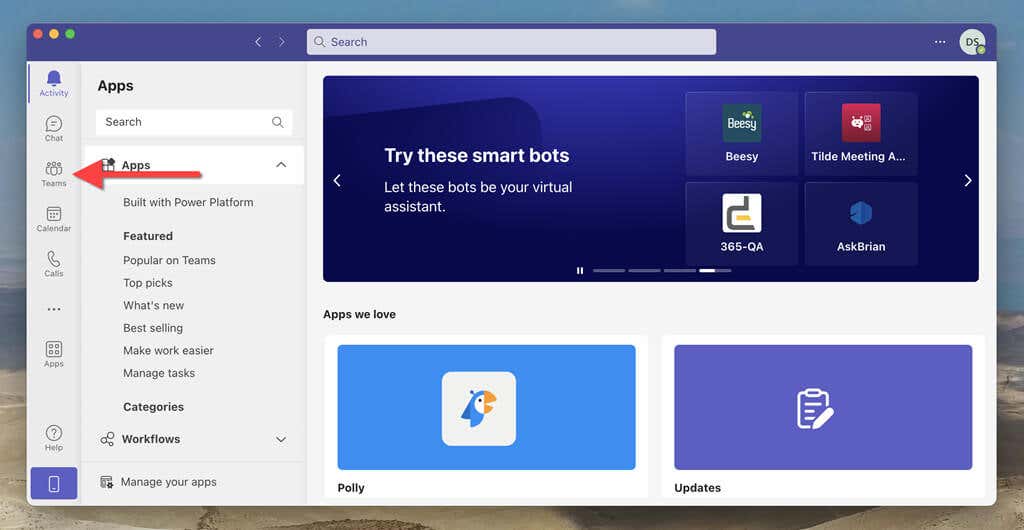 Sélectionnez l’icône Plus (trois points) à côté du nom de l’équipe.
Sélectionnez l’icône Plus (trois points) à côté du nom de l’équipe. 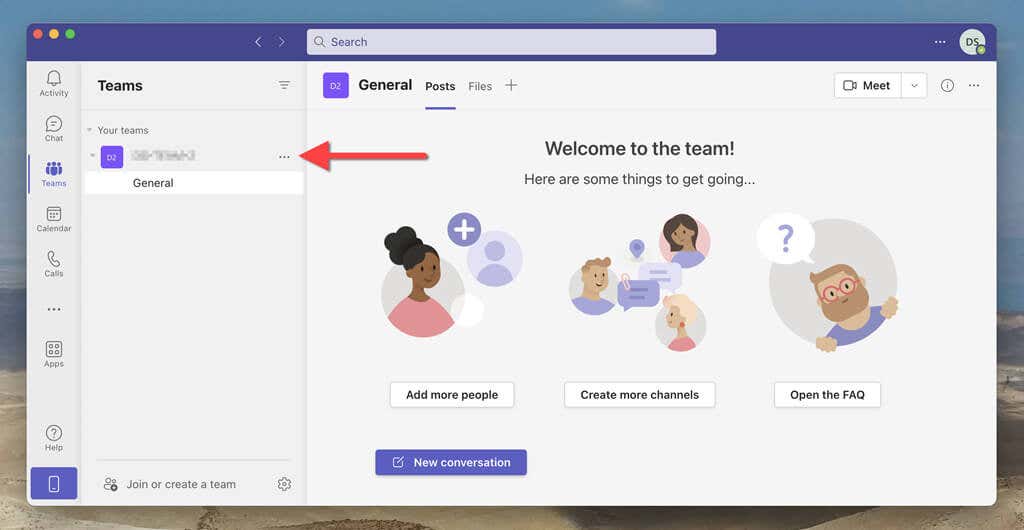 Choisissez l’option Gérer l’équipe.
Choisissez l’option Gérer l’équipe. 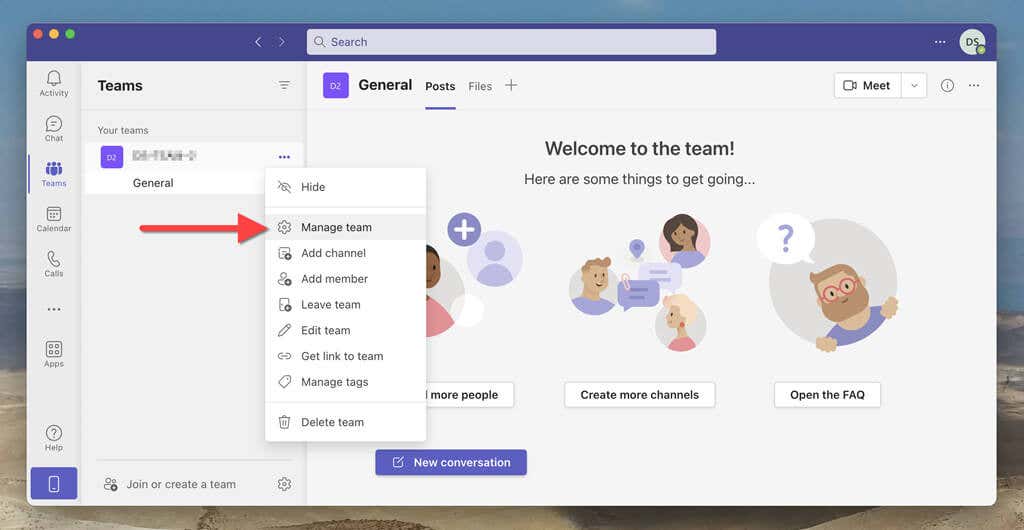 Passez à l’onglet Paramètres.
Passez à l’onglet Paramètres. 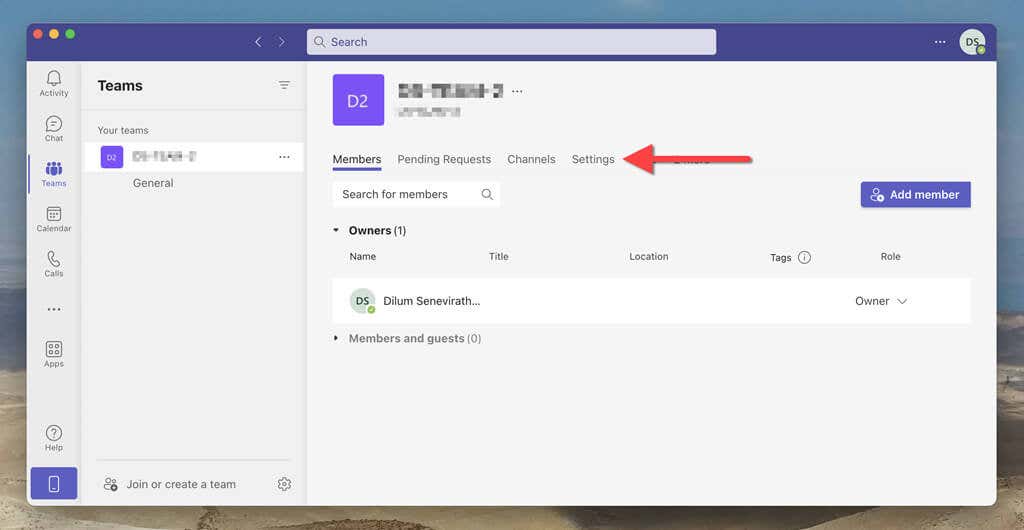 Développer le code de l’équipe.
Développer le code de l’équipe. 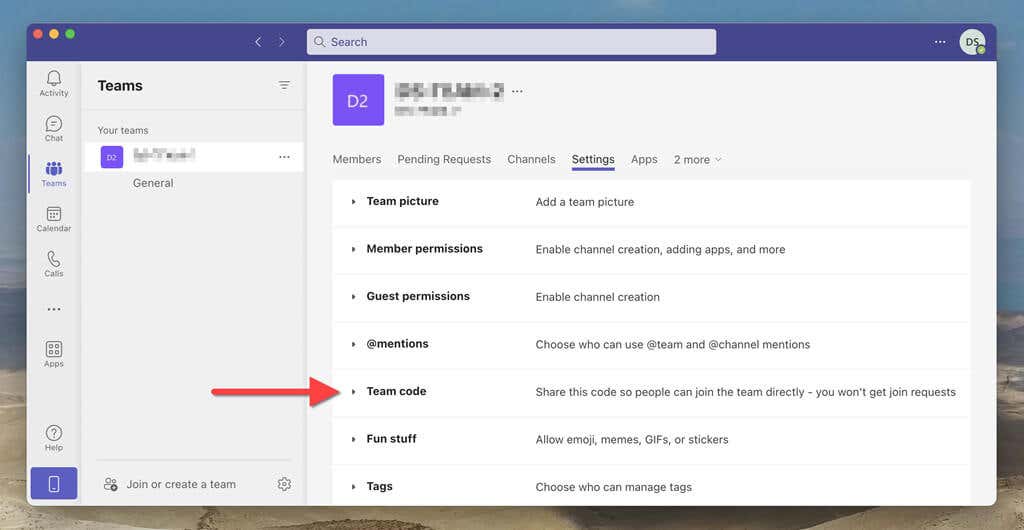 Sélectionnez Générer.
Sélectionnez Générer. 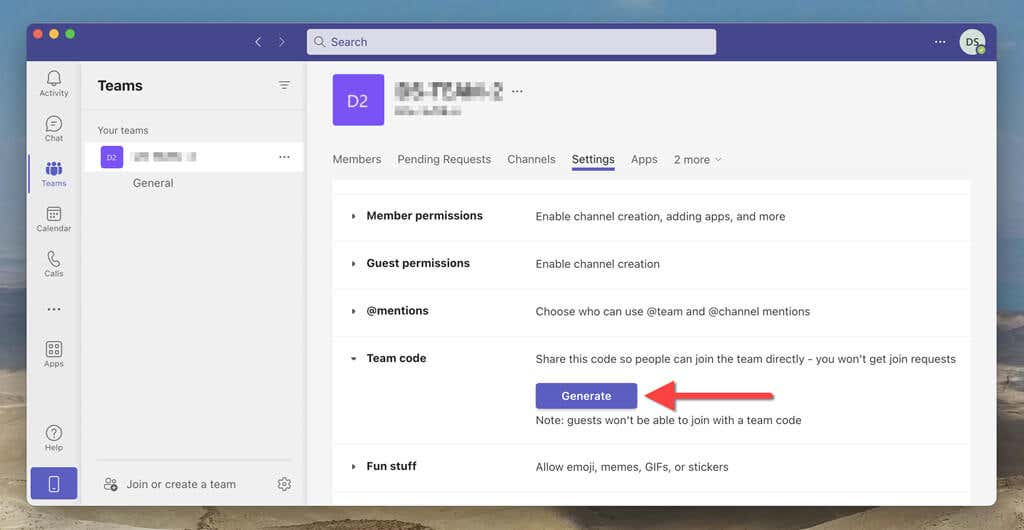 Sélectionnez Copier pour ajouter le code au presse-papiers.
Sélectionnez Copier pour ajouter le code au presse-papiers. 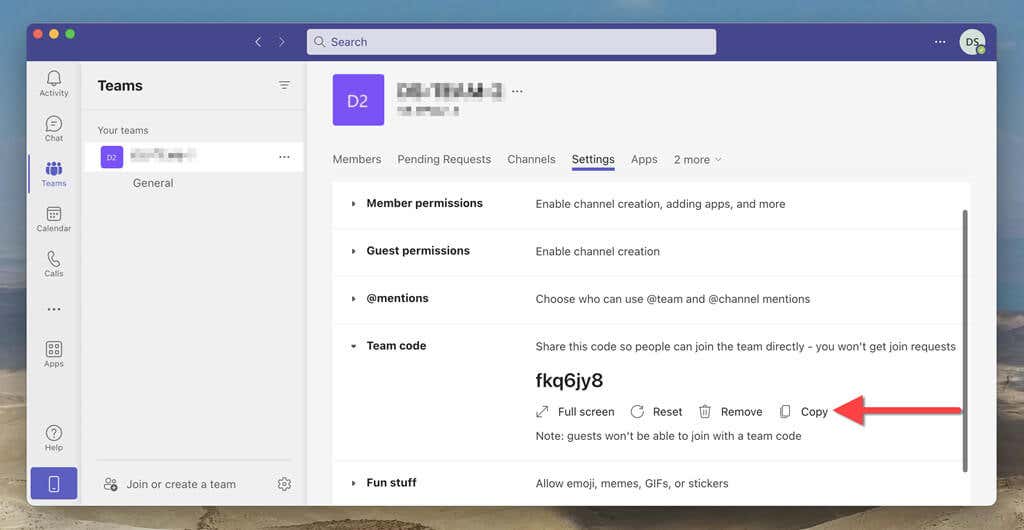 Partagez le code avec les personnes que vous souhaitez rejoindre dans l’équipe. Cela peut être par e-mail, une application de messagerie instantanée ou tout autre moyen de communication.
Partagez le code avec les personnes que vous souhaitez rejoindre dans l’équipe. Cela peut être par e-mail, une application de messagerie instantanée ou tout autre moyen de communication.
Remarque : Vous ne pouvez pas créer ni gérer de codes d’adhésion dans l’application Microsoft Teams pour Android ou iOS.
Comment rejoindre une équipe Microsoft Teams avec un code
Une fois qu’une personne reçoit un code d’adhésion Microsoft Teams, elle peut l’utiliser pour rejoindre une équipe instantanément. Ils doivent :
Charger le bureau ou l’application Web Microsoft Teams. Sélectionnez le bouton Équipes dans la barre latérale. Sélectionnez Rejoindre ou créer une équipe. 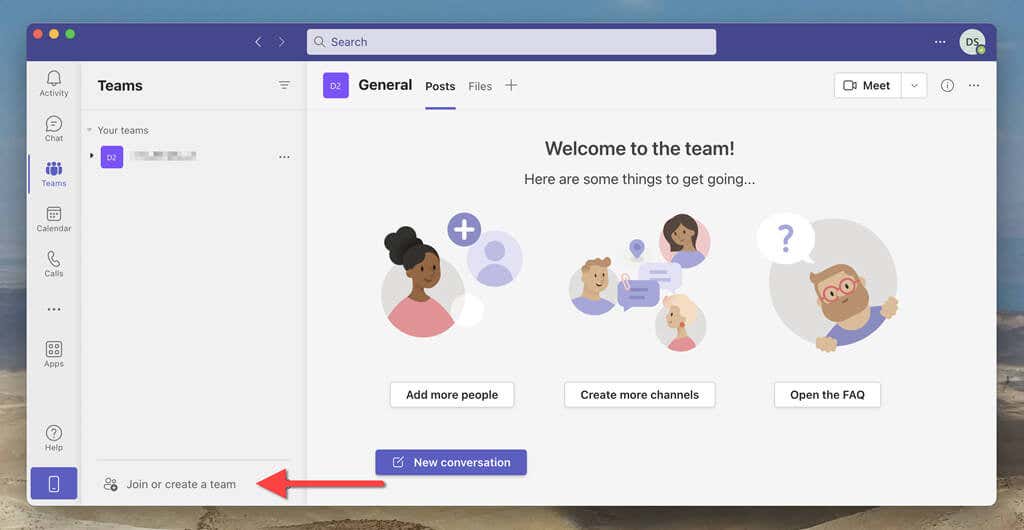 Entrez le code dans la case sous Rejoindre une équipe avec un code.
Entrez le code dans la case sous Rejoindre une équipe avec un code.  Sélectionnez Rejoindre l’équipe.
Sélectionnez Rejoindre l’équipe. 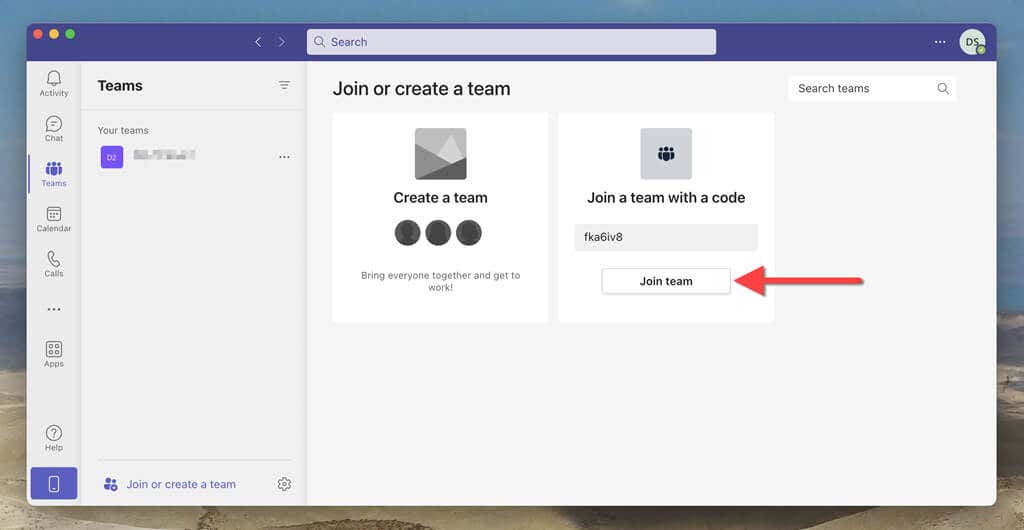
Les utilisateurs peuvent également utiliser des codes de connexion sur l’application Microsoft Teams pour mobile. Voici comment :
Ouvrez Microsoft Teams et passez à l’onglet Teams en bas de l’écran. Appuyez sur l’icône Plus. Appuyez sur Rejoindre une équipe avec un code. 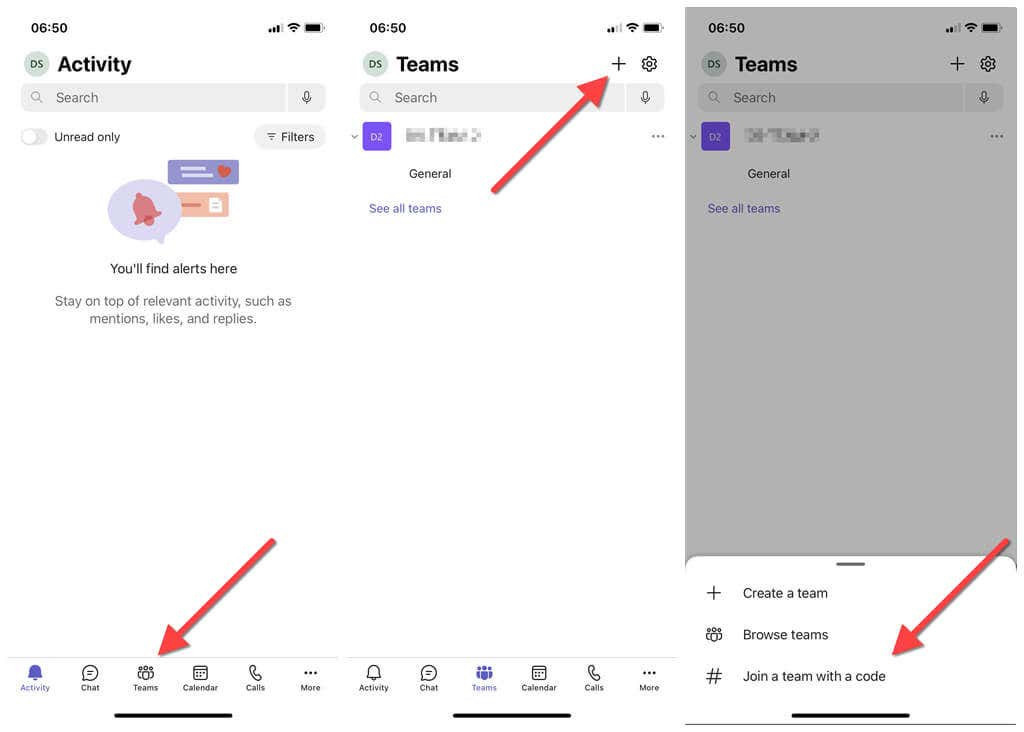 Entrez le code dans la case sous Rejoindre une équipe avec un code. Sélectionnez Rejoindre.
Entrez le code dans la case sous Rejoindre une équipe avec un code. Sélectionnez Rejoindre. 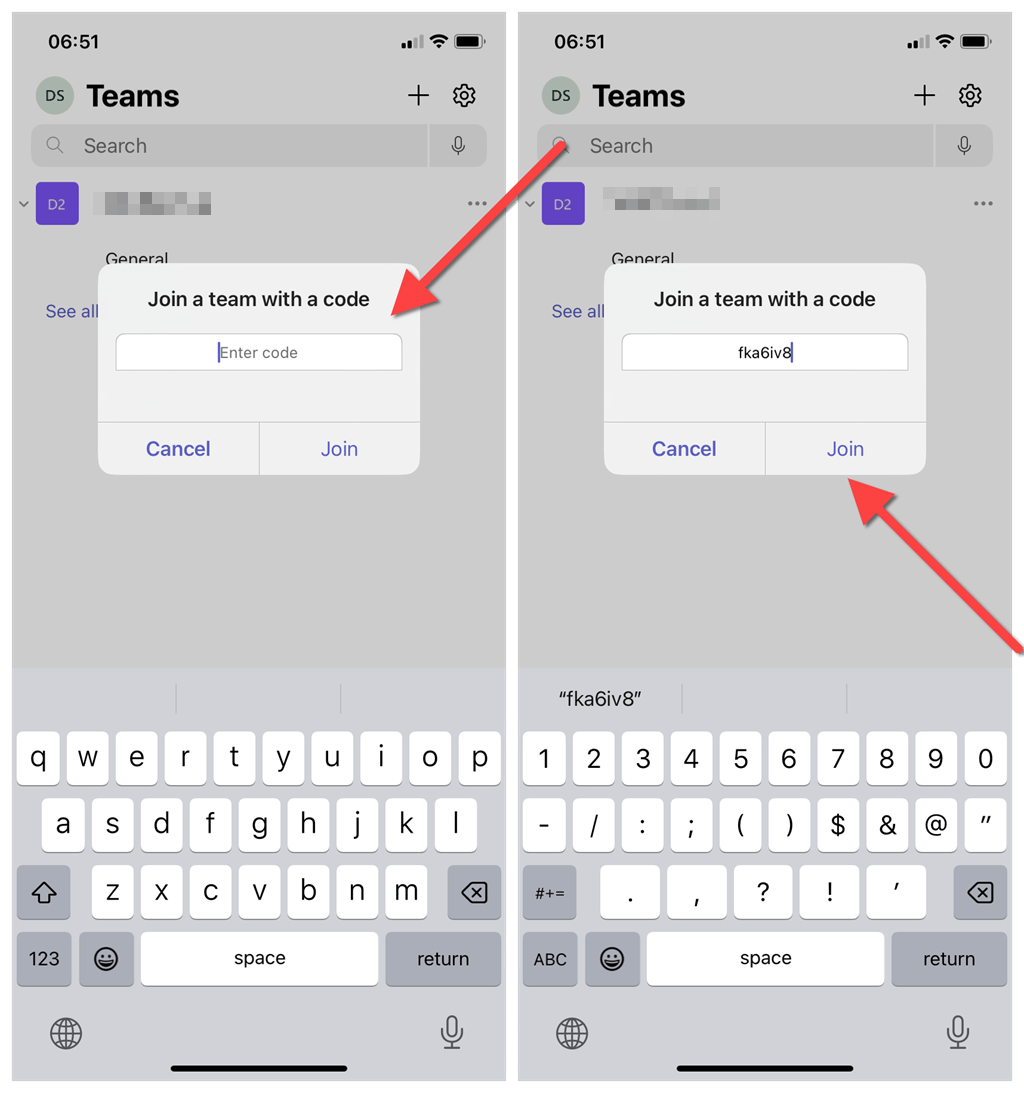
Remarque : les utilisateurs externes ou invités ne peuvent pas utiliser de codes de connexion.
Comment réinitialiser ou supprimer un code Microsoft Teams
En tant que propriétaire ou administrateur Microsoft Teams, vous pouvez modifier ou supprimer le code d’une équipe. Pour ce faire :
Chargez l’application de bureau ou l’interface Web Microsoft Teams et sélectionnez Teams dans la barre latérale. Sélectionnez l’icône Plus à côté de votre équipe et choisissez Gérer l’équipe. Passez à l’onglet Paramètres. Développez le code d’équipe. Sélectionnez Réinitialiser pour modifier le code ; le code précédent ne fonctionnera plus. Ou sélectionnez Supprimer pour supprimer complètement le code de jointure. Si vous supprimez le code de jointure, utilisez l’option Générer pour recréer un nouveau code ultérieurement. 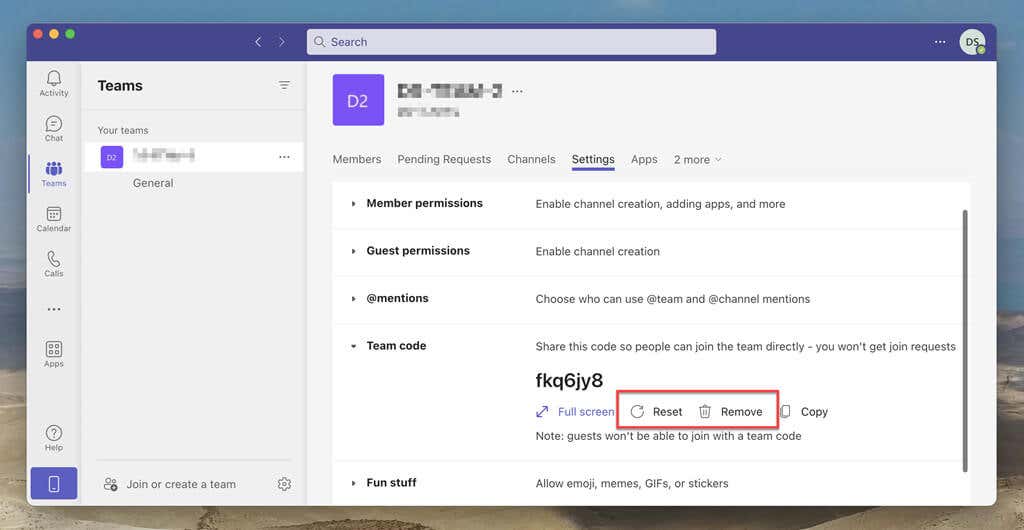
Team Builder
Comme vous venez de l’apprendre, vous pouvez générer un code de jointure Microsoft Teams en quelques clics et laisser d’autres personnes participer à la conversation sans avoir besoin de invitations et approbations. Ainsi, la prochaine fois que vous aurez besoin d’ajouter des personnes à une équipe, envisagez de générer et d’envoyer un code d’équipe pour une expérience de team building sans tracas.